Windows10系统安装教程(从购买到使用,一步步教你安装Windows10)
随着Windows7系统的逐渐淘汰,许多用户开始考虑升级到更先进的Windows10系统。本文将为大家详细介绍Windows10系统的安装步骤,以帮助用户顺利完成系统的更新。

1.准备工作:检查硬件兼容性
在安装Windows10之前,首先需要检查你的电脑硬件是否兼容该系统。确保你的处理器、内存、硬盘等硬件符合最低要求,以避免安装过程中出现问题。
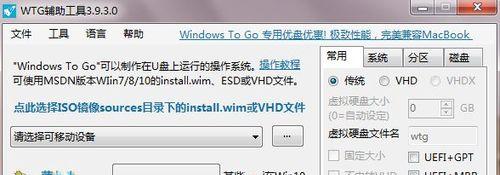
2.购买合法的Windows10授权
在正式开始安装之前,你需要购买合法的Windows10系统授权。可以通过Microsoft官方网站或认可的销售渠道购买,确保获得正版授权。
3.备份重要数据
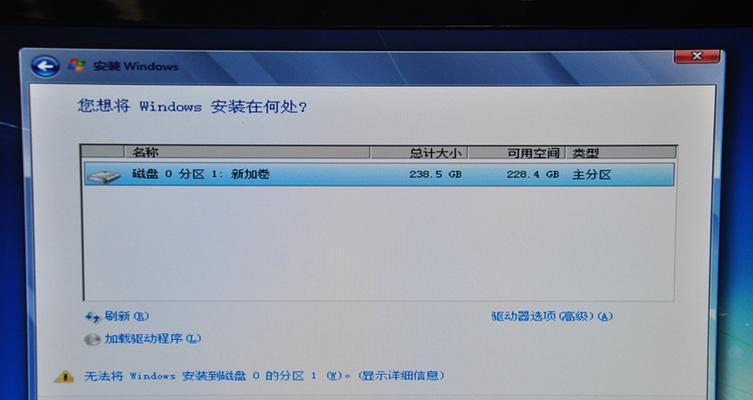
在安装过程中,系统可能会格式化你的硬盘,因此在开始安装之前,务必备份你的重要数据。可以使用外部硬盘、云存储或其他方法将重要文件备份到安全的地方。
4.下载Windows10安装媒介
在正式安装之前,你需要下载Windows10安装媒介。可以在Microsoft官方网站上找到适用于个人电脑的安装工具,并根据你的需求选择适当的版本。
5.创建启动盘或启动U盘
下载完安装媒介后,你需要使用它来创建一个启动盘或启动U盘。这将帮助你在安装过程中引导系统,并提供必要的安装选项。
6.进入BIOS并设置启动顺序
在开始安装之前,你需要进入BIOS界面并设置启动顺序。将启动优先级设置为你创建的启动盘或启动U盘,以确保系统从外部设备启动。
7.开始安装Windows10
重新启动电脑后,系统将从你所设置的启动盘或启动U盘启动。根据屏幕上的指示,选择合适的语言、时区和键盘布局,并点击“下一步”开始安装过程。
8.接受许可协议并选择安装类型
在开始安装之前,你需要接受Windows10的许可协议。选择“自定义安装”以进行高级安装选项,或选择“快速安装”以进行标准安装。
9.分区和格式化硬盘
在自定义安装中,你将看到硬盘分区和格式化选项。可以选择已有的分区进行格式化,或者创建新的分区来安装系统。确保选择正确的分区并进行必要的格式化操作。
10.等待系统文件复制和安装
在进行分区和格式化之后,系统将自动复制所需的文件,并进行必要的安装操作。这个过程可能需要一些时间,请耐心等待系统完成。
11.完成系统设置
当系统文件复制和安装完成后,你将被要求进行一些系统设置,例如创建用户名和密码,设置网络连接等。按照屏幕上的指示完成这些设置。
12.安装驱动程序和更新
安装完系统后,你需要安装正确的驱动程序和更新来确保系统正常运行。可以从硬件制造商的官方网站下载最新的驱动程序,并通过WindowsUpdate安装系统更新。
13.恢复备份的数据
在安装驱动程序和更新后,你可以开始恢复之前备份的重要数据。将备份文件复制到合适的位置,并按照需要进行文件还原操作。
14.安装常用软件和设置个性化选项
在完成系统恢复后,你可以开始安装常用软件和设置个性化选项。根据个人需求,选择合适的软件和设置,以便在日常使用中提高效率和舒适度。
15.检查系统运行情况
你需要仔细检查系统运行情况,确保一切正常。测试各种功能、软件的兼容性,并根据需要进行调整和优化,以达到最佳的使用体验。
通过本文的指导,你可以轻松地完成Windows10系统的安装。记住,在安装过程中要注意备份重要数据、购买合法授权并确保硬件兼容性。同时,及时安装驱动程序和更新,保持系统的最新状态。祝你在使用全新的Windows10系统时愉快!
作者:游客本文地址:https://63n.cn/post/4034.html发布于 2024-08-15
文章转载或复制请以超链接形式并注明出处63科技网
